Windows 10ヒント:Windows Media Playerを見つけてデフォルトとして設定する

WMPのファンなら、まだWindows 10にあることを知っていただければ幸いです。WMPを見つけて、音楽やビデオのデフォルトアプリとして設定する方法を次に示します。
さまざまな形の楽しみ方に関してWindows 10のデジタルメディアには、Groove Music、Movies&TV、およびその写真アプリが含まれています。これらはうまく機能するエレガントなアプリですが、最近Windows 7をWindows 10にアップグレードした場合は、代わりにWindows Media Player(WMP)を使用する方が快適かもしれません。
あなたがWMPのファンなら、それがまだWindows 10にあることを知って喜んでいるでしょう。それを見つけて、それをデジタルメディアのデフォルトアプリとして設定する方法を見てみましょう。
注意: MicrosoftはDVD再生サポートを削除しましたWindows8。したがって、WMPを使用することはできません。ただし、DVDを再生できるサードパーティのユーティリティ(ヒント:VLC)がたくさんあります。詳細については、記事「DVDをWindows 10に再生する方法」を参照してください。
Windows 10のWindows Media Player
WMPを見つけるには、[スタート]をクリックして タイプ: メディアプレーヤー 上部の結果から選択します。
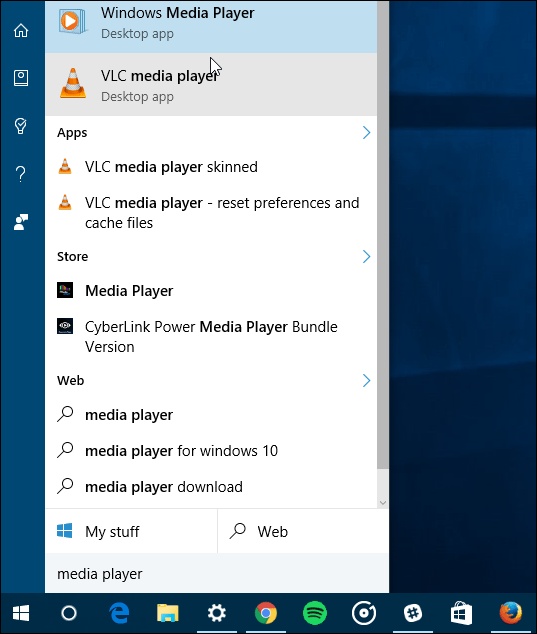
または、[スタート]ボタンを右クリックして非表示のクイックアクセスメニューを表示し、[実行]を選択するか、キーボードショートカットを使用することもできます。 Windows Key + R。それから タイプ: wmplayer.exe Enterを押します。
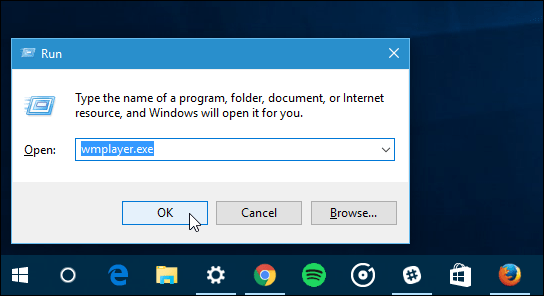
頻繁に使用する予定がある場合は、ここにいるときにタスクバーに固定することをお勧めします。それを行うには、それを右クリックして選択します タスクバーに固定, 開始に固定、 または両方。
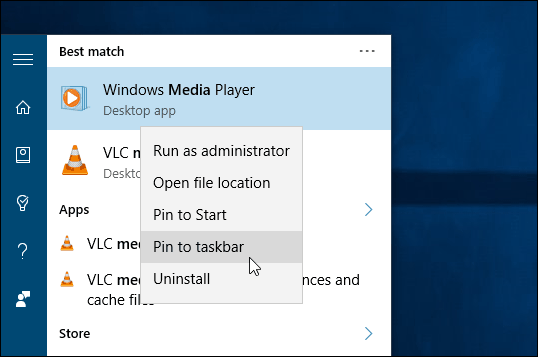
それ以降、Windows Media Playerはまったく変更されていませんWindows 7でのバージョン12への最後の更新。したがって、最近Windows 7から10にアップグレードし、新しいアプリを使用する準備が十分に整っていない場合、使い慣れたUIを見ることができます。
個人的に、私は少なくとも見たいと思いますWMPインターフェースの新しい塗料。ただし、Microsoftが代わりに新しいユニバーサルアプリ用にレガシーソフトウェアの一部を廃止していることは明らかです。
最初にWindows 10に飛び込むと、メディアが新しいユニバーサルアプリ(Groove、Photos、Movies&TV)で開くように既に設定されていることを確認してください。詳細については、記事「Windows 10でデフォルトアプリを設定する方法」を参照してください。
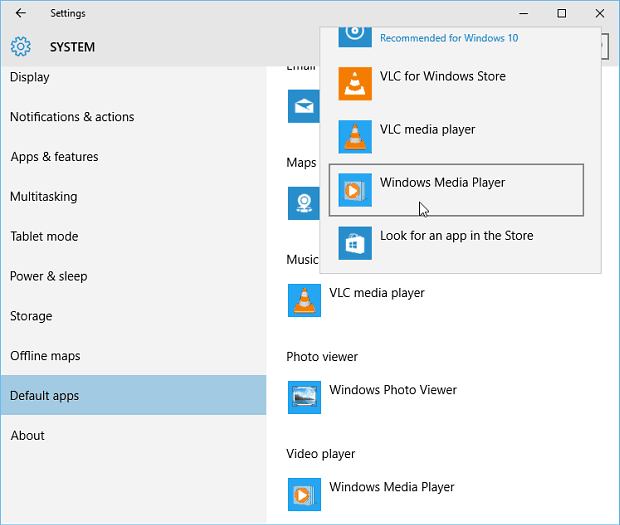
また、DVDサポートは廃止されましたが、FLACおよびMKVファイルのサポートがWindows 10に追加され、そのためにWMPを使用できることにも注意してください。
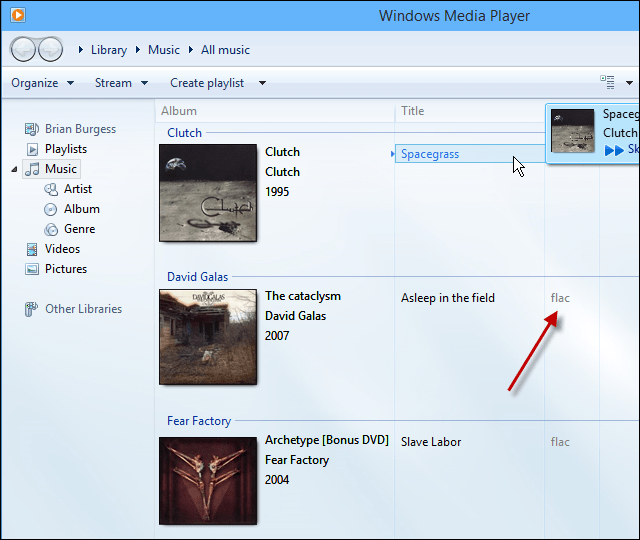
Windows 10デスクトップで音楽やビデオを再生するために、Windows Media Playerを使用していますか?下にコメントを残して、あなたの考えを教えてください。










コメントを残す